Повышаем плавность воспроизведения видео на компьютере
Недавно нашёл очень интересную программу SmoothVideo Project (SVP). Разработчики предлагают увеличить плавность видео за счёт удвоения частоты кадров. Например, если фильм идёт с частотой 30 кадров в секунду (fps), то он будет на лету переконвертирован в 60 fps.
Уже слышу возгласы, типа «да откуда возьмутся недостающие кадры!», «всё это фигня!» и т.п. Но, смею вас заверить, видео реально становится более плавным. SVP Manager перехватывает видеопоток в реальном времени, берёт два кадра и рисует между ними промежуточный кадр. По этой же технологии работают топовые 100-400 герцовые телевизоры. Теперь у вас есть возможность использовать интерполяцию у себя дома, причём абсолютно бесплатно! Разработчики также утверждают, что их алгоритмы превосходят те, что используются в дорогущих ЖК-панелях.
Установка SmoothVideo Project
Заходим на официальный сайт и скачиваем бесплатную версию пакета:
Если умеете пользовать торрентами, то можете скачать Pro-версию через BitTorrent. В платной версии будет поддерживаться VLC, mpv-плееры и SVPtube для ютуба. Перед установкой желательно удалить все пакеты кодеков (типа K-Lite Codec Pack) которые вы устанавливали самостоятельно, иначе есть вероятность что ничего не заработает.
Устанавливая SVP, рекомендую оставлять параметры по умолчанию. На первом шаге оставьте включённым только «DirectShow based (32-bit)»
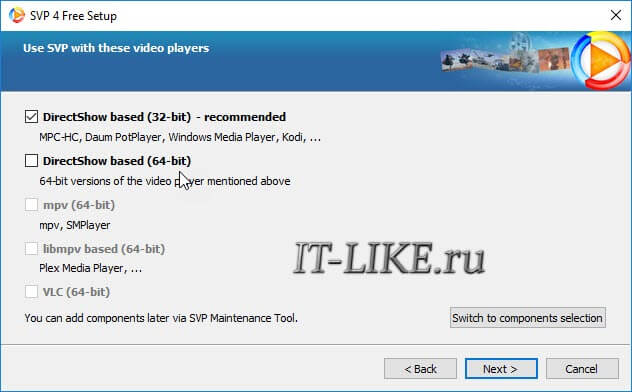
Чтобы нам не пришлось мучаться с настройкой плееров под SVP, на втором шаге включён стандартный «Media Player Classic Home Cinema», который уже полностью настроен. Следующие модули требуют мощный компьютер с хорошей видеокартой:
- madVR – высококачественный отрисовщик («renderer») видео для DirectShow-совместимых проигрывателей
- ReClock – фильтр DirectShow для обеспечения точной синхронизации вывода видео с частотой обновления экрана
На третьем шаге:
- Set MPC-HC as a default player — сделает Media Classic плеером по умолчанию для всех видеофайлов
- Override default settings with recommended values — установит рекомендуемые параметры
- Set D3D Fullscreen mode to avoid jerks and tearing — уменьшает артефакты при полноэкранном воспроизведении, но не будет появляться контекстное меню от правой кнопки мыши поверх видео
- Register built-in LAV filters for use in other video players — позволит использовать новые фильтры в сторонних видеоплеерах
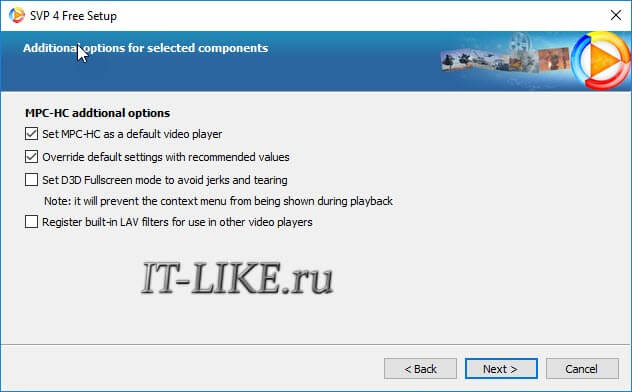
При первом запуске SVP протестирует ваш процессор и видеокарту.
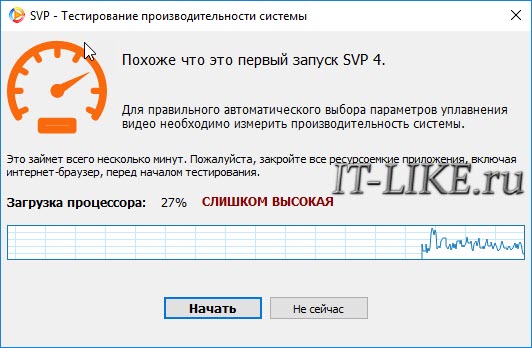
Для плавного проигрывания обычных видео подойдёт почти любой компьютер или ноутбук. Для FullHD нужен не самый слабый двухъядерный процессор, а лучше 4 ядра. Интерполяция UltraHD 4K более ресурсоёмка и потребует минимум Intel Core i7 (4 ядра). Для высоких разрешений рекомендуется нормальная видеокарта.
Как сделать плавное воспроизведение видео
Теперь всё что нам остаётся сделать, так это запустить любой фильм в плеере MPC-HC. Если всё работает, то в окне воспроизведения вы увидите сообщение о исходном и полученном fps для видео:

А значок SVP в системном трее примет соответствующий вид:

Лучше всего плавность воспроизведения видео чувствуется на движущихся сценах, т.е. там где двигаются не только люди, но и задний фон. Возникает некое чувство реальности картинки. Но некоторым это может не понравиться, т.к. фильм становится немного похож на документальный, а не на художественный. Тем не менее, в некоторых жанрах и в давно знакомых фильмах этот эффект придаст новых ощущений.
Программа поддерживают технологию OpenCL, благодаря которой часть обработки ложится на плечи видеокарты. Поддерживаются практически все видеокарты AMD (ATI), NVidia и некоторые интегрированные типа Intel HD, AMD HD. Проверьте чтобы у вас было включено OpenCL (правой кнопкой по иконке программы):
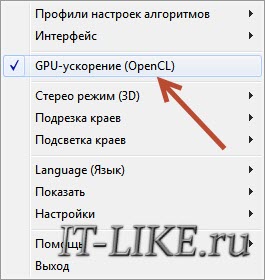
В главном окне SVP можно поиграться с настройками качества и производительности, чтобы подобрать оптимальные значения для своего компьютера:
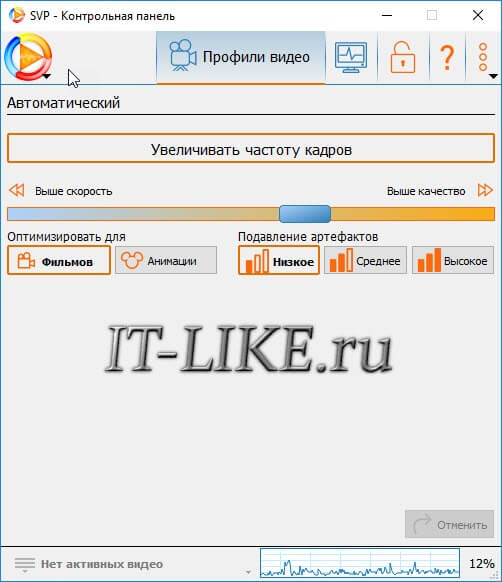
Интересная функция — подсветка полей как у Ambilight, по умолчанию включена. С её помощью, чёрные поля сверху и снизу заполняются светом, дополняя картинку.
Если не хочется использовать встроенный плеер, то можете зайти на сайт проекта и почитать про настройку других плееров. Мой Zoom Player сам заработал сразу. VLC Player даже не пытайтесь настраивать, он работает только в Pro версии.
Чтобы уплавнить видео с YouTube нужно использовать SVPTube, который можно скачать отдельно.
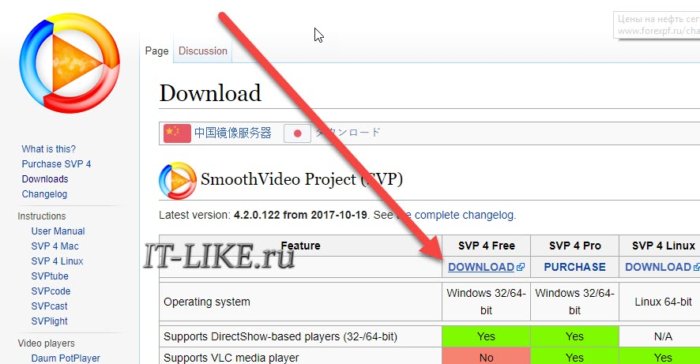

Ремонтник
Признаюсь, не поверил что картинка станет лучше. Но эта программа реально работает.
Анатолий
После инсталяции не включено OpenCL, что может мешать, перед установкой удалил все кодеки и пакеты кодеков (типа K-Lite Codec Pack).
Alex
Svp не более чем детская забава. С качеством видео можно навсегда распрощаться.
На данный момент 4 версия и всё еще очень сырая в плане видимых артефактов, и кушает ресурсов — до 100%, и все равно не справляется с артефактами.
Правда в том, что эта программа бесполезна.
Расчет векторов движения или доп. кадров не нужен.
Для плавного движения нужна адекватная частота выхода, синхронизированная с монитором.
Во многих случаях она уже есть стандартная — 59гц. Проверьте прежде всего ее.
Референсный проигрыватель видео: MPC-HC или PotPlayer, вывод видео EVR 5 буферов, интерполяция бикубик 1.00.
Если не помогло пробуйте настроить собственную частоту в диапазоне 59.00-60гц через пользовательские разрешения в драйвере видеокарты. Сначала выбираются простые настройки, с параметром синхронизации cvt(авто), затем cvt меняется на ручные, и в подробных ручных настройках подстраивается фактическая частота.
Но прежде всего попробуйте 59 герц, если они есть в стандартных частотах — это очень часто помогает добиться плавного воспроизведения.
Алексей Виноградов
ну, многим нравится SVP
Аноним
Не уверен, но кажется, что ваш совет с настройкой MPC помог! и видео стало воспроизводиться без разрыва кадра! Было бы здорово, если бы вы могли поделиться другими тонкостями настройки и воспроизведения видео на ПК.
Fi
Фигня какая- то. У хороших плееров вроде VLC и PotPlayer и так плавная картинка.
Николай
На 100% согласен с Alex. Не тратте зря время и средства на эту программу.
Алексей
Зависит от сцены. Давно ещё в MPC-hc через madvr настраивал уплавнялку. Сейчас сравнил с VLC по дефолту. VLC заметно хуже(заметно если на исходнике 24 к/с есть движение всего кадра и сидишь близко к телевизору, изображение явно распадается на кадры)
(Ответ на вопрос зачем мне вообще понадобился этот тест-купил HDR телевизор, и в mpchc у меня HDR воспроизводится неправильно, вот подумал может техника дошла до того чтобы из коробки всё нормально работало, но оказалось нет)